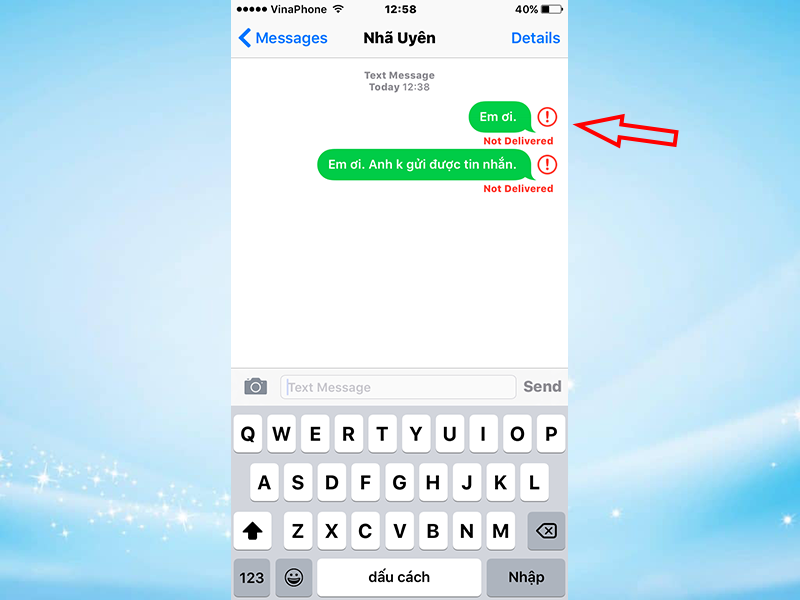Nói tới hàng điện thoại đình đám Apple, ta nghĩ ngay đến những siêu phẩm điện thoại đẳng cấp. Với từng thiết kế tinh tế, sang trọng, đồng thời kèm theo những tính năng tuyệt vời. Apple ngày càng chiếm được ưu ái, sự trung thành và tin tưởng của khách hàng. Apple còn nổi tiếng vì chế độ bảo mật của thiết bị công nghệ rất lớn. Giúp người dùng an tâm về thiết bị của mình trong quá trình sử dụng. Và đặc biệt hơn nữa, điện thoại iPhone cho phép người dùng tương tác, gọi điện; và nhắn tin trực tiếp qua điện thoại nếu máy có mạng internet qua ứng dụng iMessage. Đây là một điểm ưu việt của chiếc điện thoại đến từ Apple. Không cần truy cập các nền tảng mạng xã hội nào khác, bạn vẫn có thể liên lạc miễn phí. Tuy nhiên thỉnh thoảng có gặp phải lỗi tính năng iMessage không nhân, gửi tin nhắn. Vậy nguyên nhân do đâu và cách khắc phục ra sao, cùng chúng tôi tìm hiểu nhé!
Mục Lục
Tính năng iMessage gặp lỗi là chuyện thường xuyên xảy ra
Người dùng iPhone hay gặp phải lỗi iMessage không gửi hoặc không nhận được tin nhắn. Trường hợp này xảy ra thường xuyên khiến người dùng iPhone cực kỳ khó chịu.
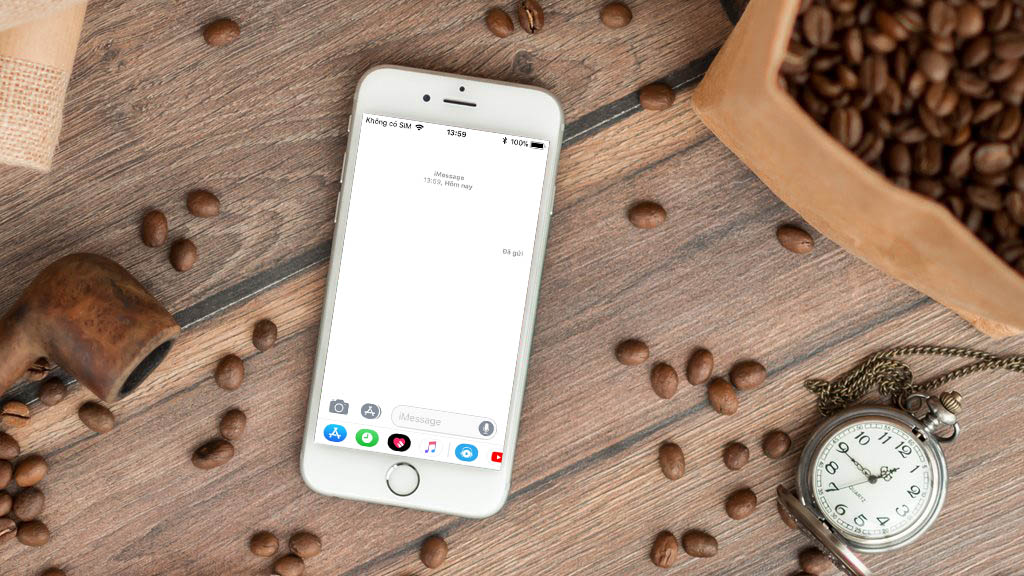
Nếu iMessage trên iPhone, iPad hoặc iPod touch của bạn bị lỗi. Không nhận hoặc không gửi được tin nhắn. Bạn có thể tham khảo các bước khắc phục lỗi này trong bài viết dưới đây của chúng tôi.
Xuất hiện chấm than màu đỏ và dòng chữ Not Delivered
Nếu trên màn hình bạn nhìn thấy dấu chấm than màu đỏ. Nếu trong trường hợp bạn gửi tin nhắn trên iMessage sau đó trên màn hình bạn nhìn thấy dấu chấm than màu đỏ. Kèm theo dòng thông báo Not Delivered (không gửi được tin nhắn). Bạn thực hiện theo các bước dưới đây để khắc phục:
- Chạm tay vào biểu tượng dấu chấm than đó để gửi lại tin nhắn một lần nữa.
- Kiểm tra lại xem thiết bị của bạn đã kết nối Wifi hoặc dữ liệu di động hay chưa.
- Vào Setting (cài đặt) > Messages kiểm tra xem iMessage (hoặc SMS, MMS…) đã ở trạng thái ON hay chưa.
Nếu nhìn thấy thông báo Waiting for activation khi truy cập tính năng iMessage
Khi kích hoạt iMessage hoặc FaceTime. Bạn sẽ nhìn thấy một trong số những dòng thông báo dưới đây:
- Waiting for activation
- Activation unsuccessfull
- An error occurred during activation
- Could not sign in, please check your network connection
Hãy kiểm tra lại cấu hình cài đặt thiết bị của bạn:
- Đảm bảo thiết bị của bạn được kết nối Wifi hoặc dữ liệu di động (cellular data).
- Vào Setting (cài đặt) > General (cài đặt chung) > Date & Time (ngày & giờ). Để kiểm tra xem thiết bị của bạn đã cài đặt đúng múi giờ hay chưa.
Tắt iMessage và FaceTime sau đó khởi động lại để khắc phục lỗi
- Vào Settings (cài đặt) > Messages > Tắt iMessage
- Vào Settings (cài đặt) > FaceTime > Tắt FaceTime
- Khởi động lại thiết bị của bạn
Nếu tính năng iMessage vẫn gặp lỗi, hãy kích hoạt lại iMessage và FaceTime
Sau 1 ngày iMessage và FaceTime vẫn chưa kích hoạt? Việc kích hoạt iMessage và FaceTime phải mất khoảng 1 ngày. Nếu sau một ngày mà iMessage và FaceTime trên thiết bị của bạn vẫn chưa được kích hoạt. Bạn thực hiện theo các bước dưới đây:
- Đảm bảo thiết bị của bạn đang sử dụng phiên bản iOS mới nhất.
- Nếu bạn đang sử dụng iPhone, bạn có thể liên lạc với trung tâm chăm sóc khách hàng để được hỗ trợ.
- Ngoài ra có thể liên lạc với Apple Support để được hỗ trợ thêm.
Tiến hành đăng xuất iMessages và FaceTime, sau đó đăng nhập lại
- Vào Settings (cài đặt) > Messages > Send & Receive (gửi và nhận). Chạm vào chọn Apple ID, sau đó chọn Sign Out (đăng xuất).
- Vào Settings (cài đặt) > FaceTime. Chạm vào chọn Apple ID, sau đó chọn Sign Out (đăng xuất).
- Đăng nhập lại iMessage và FaceTime trên thiết bị của bạn (iPhone, iPad….).
- Nếu không nhận hoặc gửi được tin nhắn
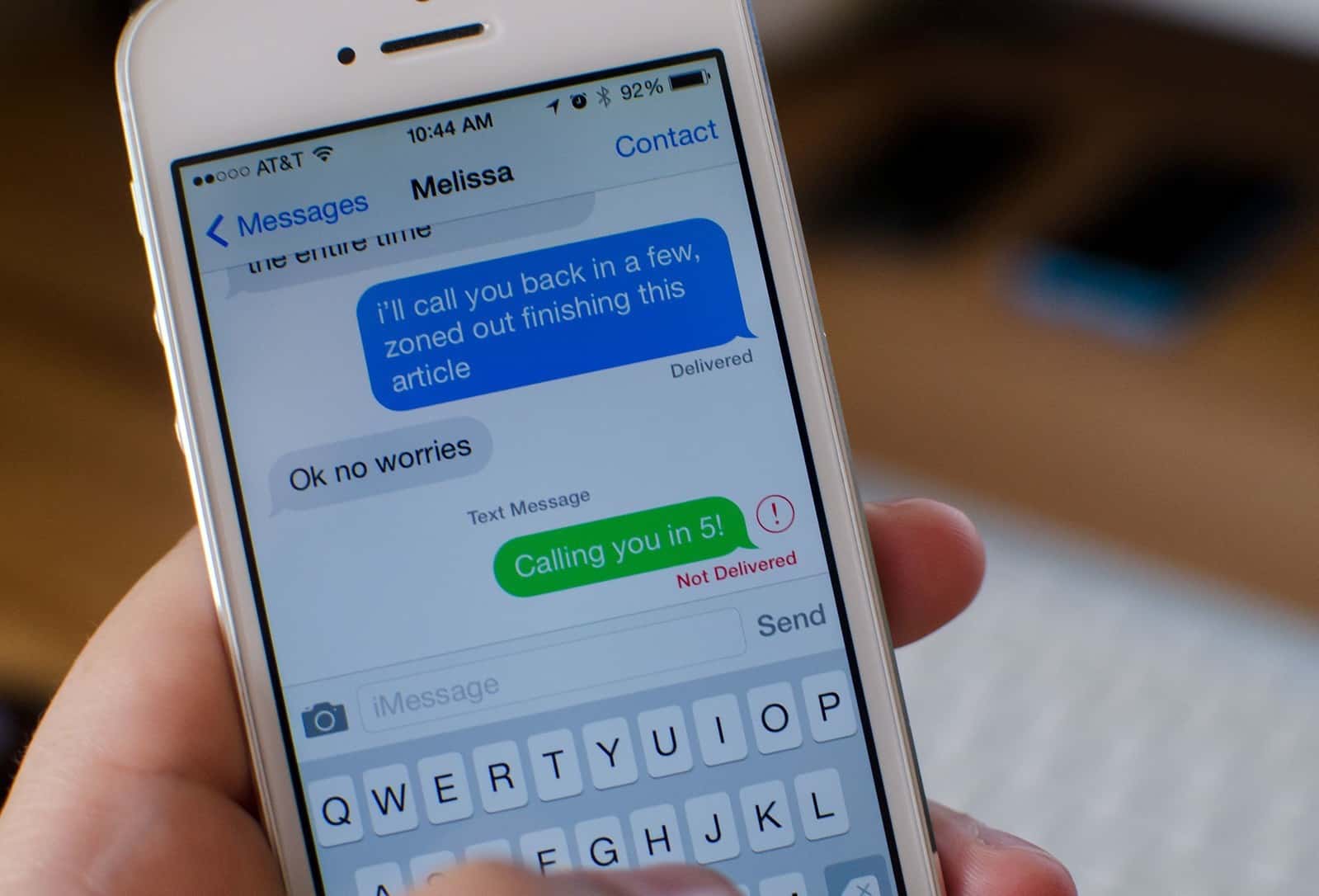
Nếu lỗi tính năng iMessage vẫn tiếp tục xảy ra
Nếu vẫn không nhận, gửi được tin nhắn, bạn thực hiện theo các bước dưới đây:
- Kiểm tra lại xem bạn đã nhập đúng số điện thoại hoặc địa chỉ email hay chưa.
- Vào Settings (cài đặt) > Messages > Blocked để kiểm tra xem số điện thoại hoặc email bạn gửi tin nhắn có nằm trong danh sách hạn chế hay không.
Hãy nhớ khởi động lại thiết bị của bạn và kiểm tra cập nhật
- Khởi động lại thiết bị của bạn
- Kiểm tra Carrier update settings
- Kiểm tra cập nhật phần mềm iOS trên thiết bị của bạn
Cảm ơn quý bạn đọc đã theo dõi bài viết của likshing.com!